代金引換設定
代金引換の流れ
注文手続き
(注文者)
(注文者)
注文手続きにて、お支払い方法に「代金引換」を選択したうえで、注文を完了いただきます。
出荷手続き
(加盟店)
(加盟店)
らくうるカート管理画面で受注を確認し、代金引換用送り状で商品を出荷してください。
受け取りとお支払い
(注文者)
(注文者)
お届け時にドライバーにお支払いいただき、売上確定します。
売上は精算され、後日入金されます。
代金引換の設定方法
Important
設定前に当社との加盟店契約が必要です。
1お支払い方法一覧の「お支払い方法新規作成」にて、“代金引換”を指定した上で、[新規登録]をクリックしてください。
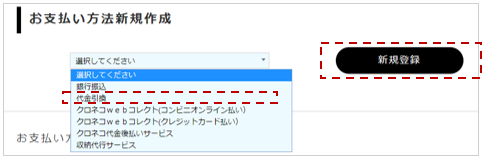
2代金引換の各項目を設定してください。
代金引換の設定項目
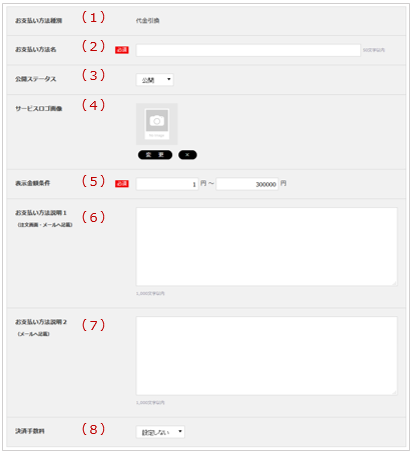
代金引換の設定項目
| 番号 | 項目 | 説明 |
|---|---|---|
| 1 | お支払い方法種別 | お支払い方法種別名「代金引換」が表示されます。 |
| 2 | お支払い方法名 | お支払い方法名を入力してください。 入力した名称は、カート画面やメール文面で使用されます。 |
| 3 | 公開ステータス | 公開/非公開を選択してください。 公開:カート画面の「支払い方法」に表示されます。 非公開:カート画面の「支払い方法」に表示されません。 |
| 4 | サービスロゴ画像 | カート画面に表示する画像を指定してください。 |
| 5 | 表示金額条件 | 代金引換を表示する注文金額を入力してください。 上限は30万円以下となります。 |
| 6 | お支払い方法説明1 | カート画面・メール文面に表示する説明を入力してください。 |
| 7 | お支払い方法説明2 | お支払い方法説明1に加えて、メール文面に表示する説明を入力してください。 |
| 8 | 決済手数料 | 決済手数料を設定するか選択してください。 設定しない:決済手数料を請求しない設定です。 設定する:決済手数料を設定できます。 手数料の設定は「お支払い方法設定 決済手数料の設定」をご参照ください。 |
3各項目の入力を済ませ、[確認]をクリックしてください。
4入力確認が表示されます。確認のうえ、[登録]をクリックしてください。